Najlepsze aplikacje do klonowania aplikacji na iPhonea w celu uruchomienia wielu kont | Nie jest wymagany jailbreak

Dowiedz się, jak sklonować aplikacje na iPhone
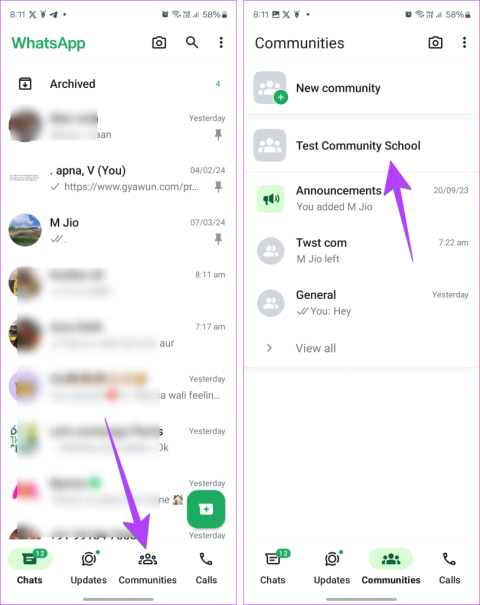
Tworzenie i korzystanie ze społeczności WhatsApp jest łatwe. Możesz dodawać podobne grupy, wysyłać wiadomości z ogłoszeniami i wykonywać inne czynności. Problem pojawia się, gdy ktoś chce opuścić lub usunąć społeczność. Przycisk umożliwiający tę operację jest nieco ukryty, ale jesteśmy tutaj, aby Ci pomóc. Dowiedzmy się, jak usunąć lub wyjść ze społeczności WhatsApp.
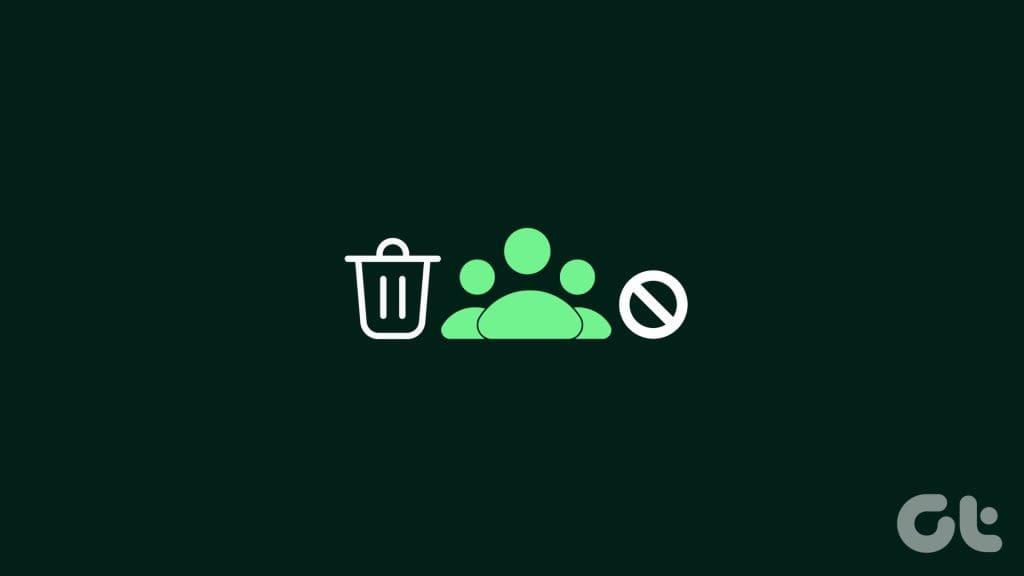
Chociaż tylko administrator może usunąć społeczność, jako członek masz możliwość opuszczenia grupy i społeczności. Omówiliśmy, jak wyjść lub usunąć grupę ze społeczności WhatsApp jako członek lub administrator. Zaczynajmy.
Uwaga : zrzuty ekranu są robione na telefonach z Androidem, ale kroki są takie same w przypadku iPhone'ów, chyba że zaznaczono inaczej.
Jeśli chcesz całkowicie wyeliminować utworzoną społeczność WhatsApp, WhatsApp udostępnia opcję Dezaktywuj zamiast Usuń.
Uwaga : tylko twórca społeczności może ją usunąć.
Wykonaj poniższe kroki, aby usunąć społeczność WhatsApp jako administrator na urządzeniach z Androidem i iPhonem.
Krok 1: Otwórz WhatsApp i dotknij zakładki Społeczności.
Krok 2 : Kliknij nazwę społeczności, którą chcesz usunąć.
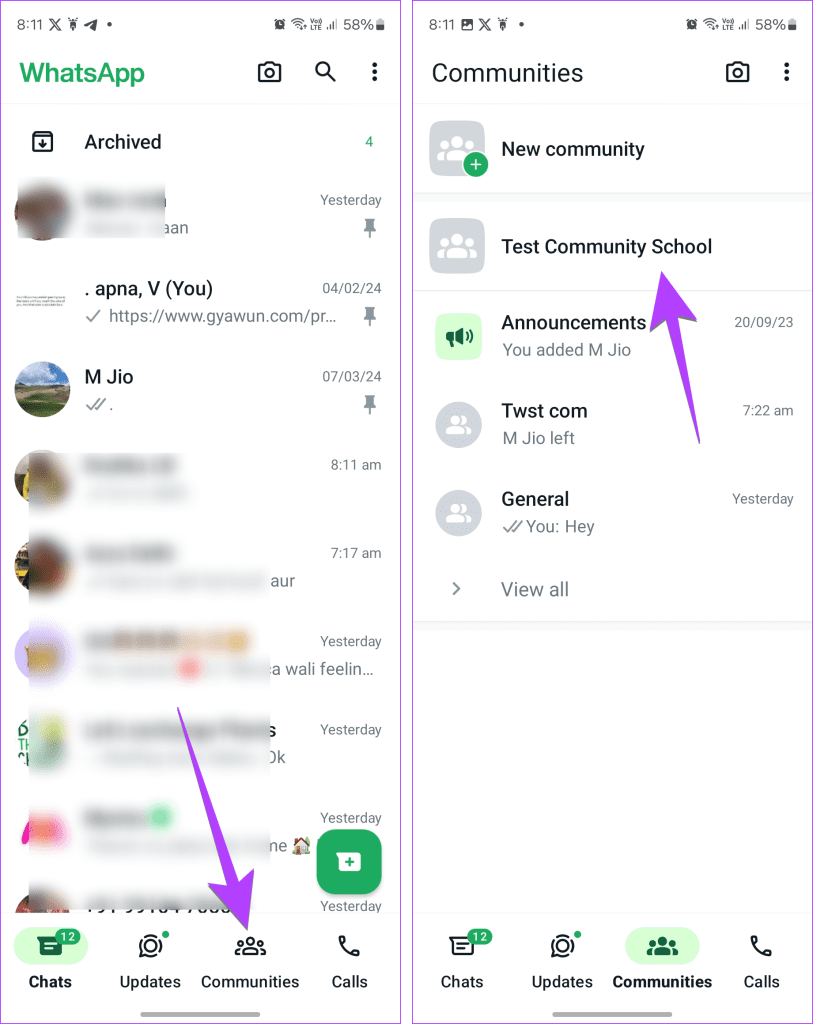
Krok 3 : Kliknij ikonę z trzema kropkami, a następnie Informacje o społeczności.
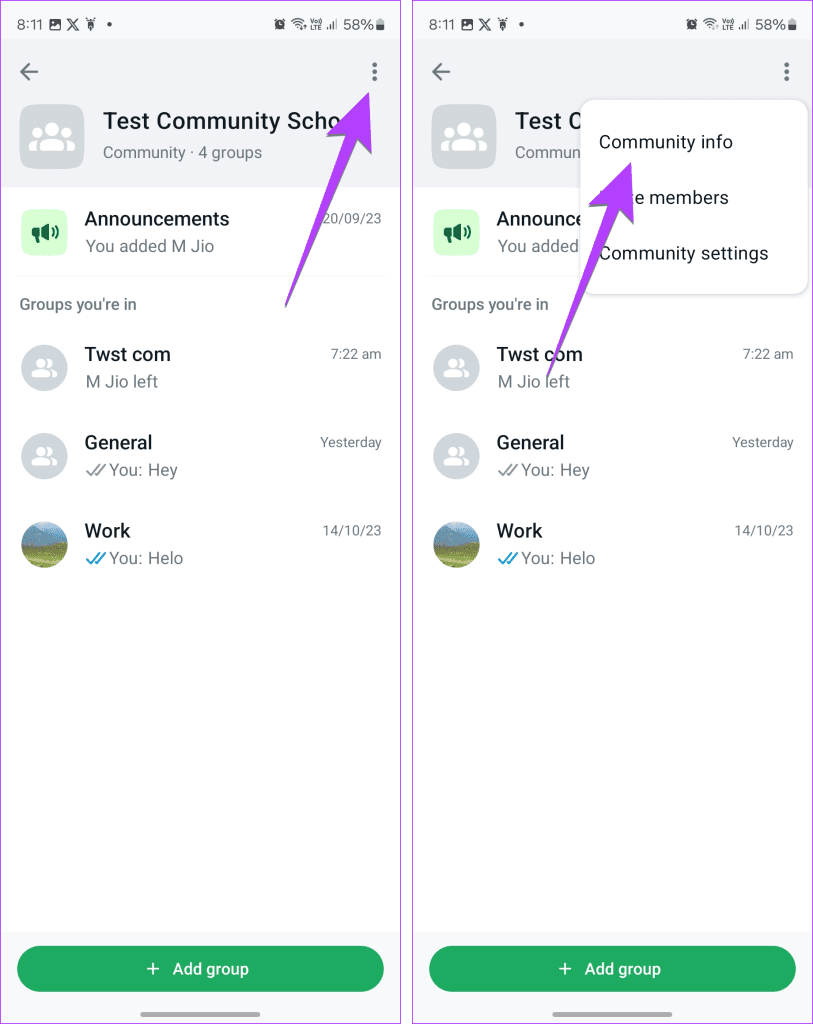
Krok 4 : Przewiń w dół, dotknij Dezaktywuj społeczność i dotknij przycisku Dezaktywuj na ekranie potwierdzenia.
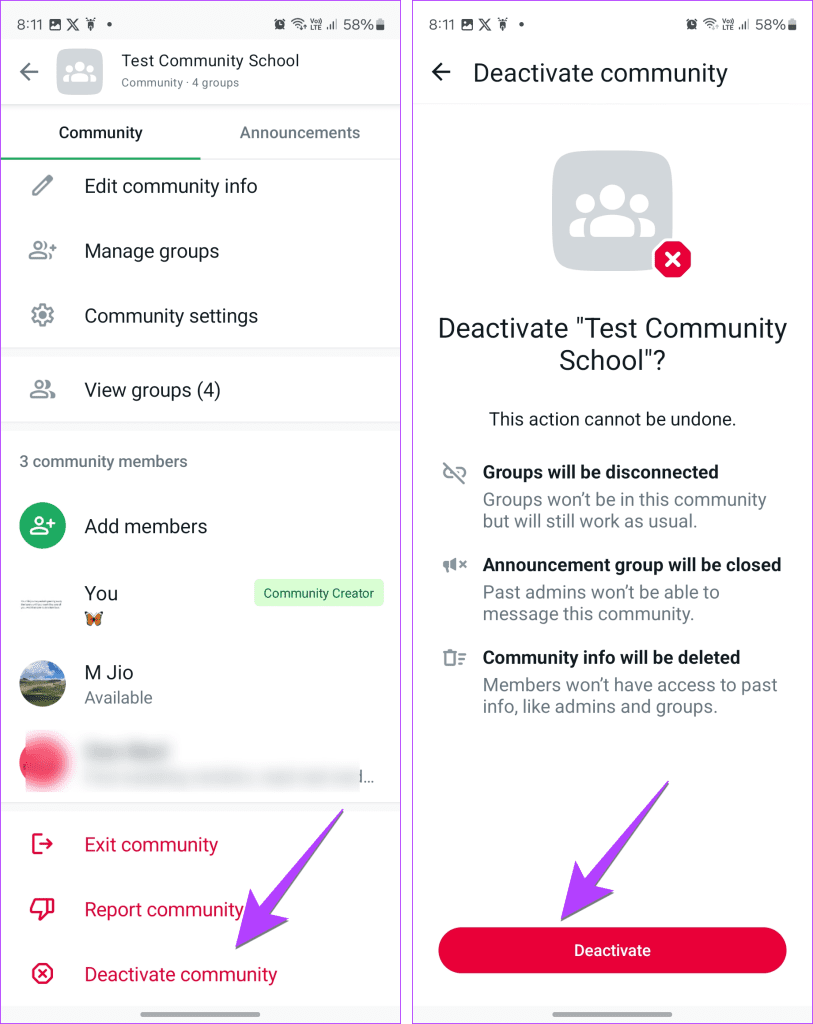
Po dezaktywacji lub usunięciu społeczności WhatsApp staną się następujące rzeczy:
Przeczytaj także : Dowiedz się, jak używać tego samego numeru WhatsApp na dwóch telefonach.
Jeśli ktoś losowo dodał Cię do społeczności WhatsApp lub nie chcesz już należeć do określonej społeczności, możesz łatwo z niej wyjść. Podczas opuszczania społeczności WhatsApp należy pamiętać o następujących kwestiach :
Wykonaj poniższe kroki, aby opuścić społeczność w WhatsApp na Androidzie i iPhonie.
Krok 1: W aplikacji WhatsApp dotknij zakładki Społeczności i przejdź do społeczności, którą chcesz opuścić, dotykając jej nazwy.
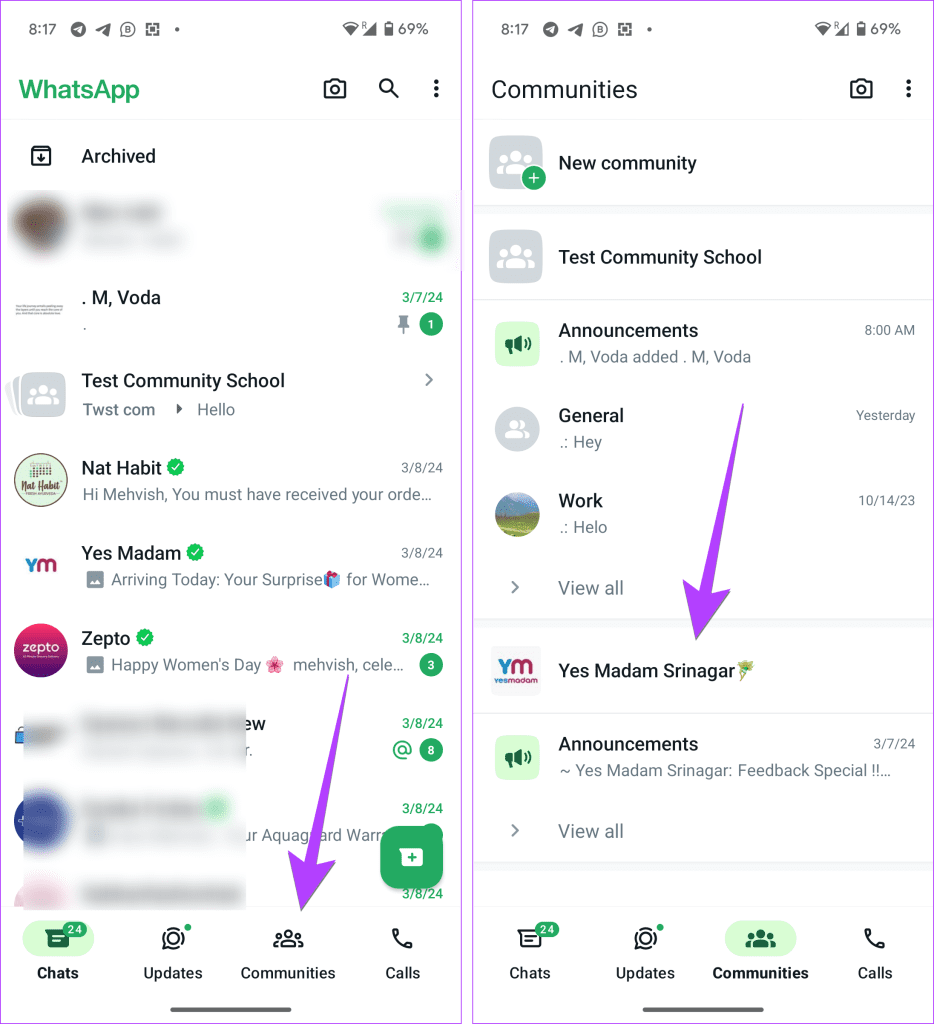
Krok 2: Naciśnij ikonę z trzema kropkami i dotknij Informacje o społeczności.
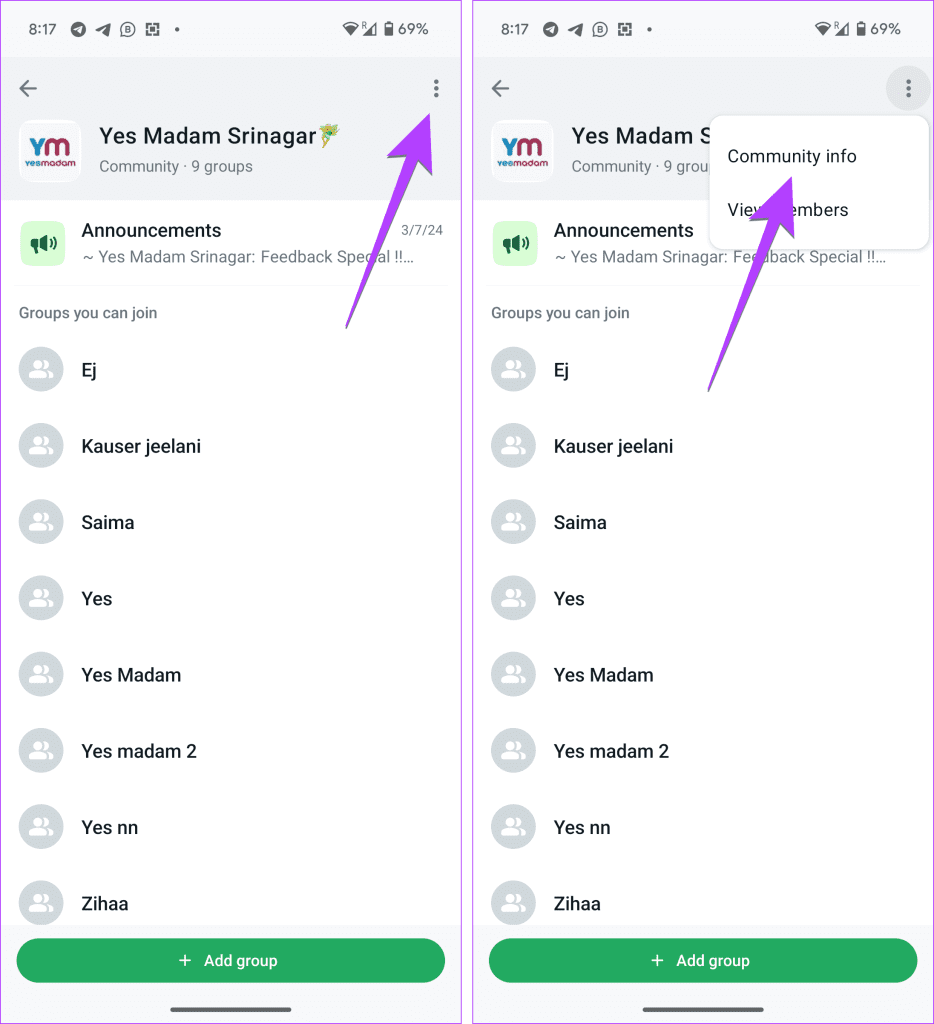
Krok 3: Przewiń w dół i dotknij Wyjdź ze społeczności. Pojawi się wyskakujące okienko z potwierdzeniem. Stuknij w Wyjdź.
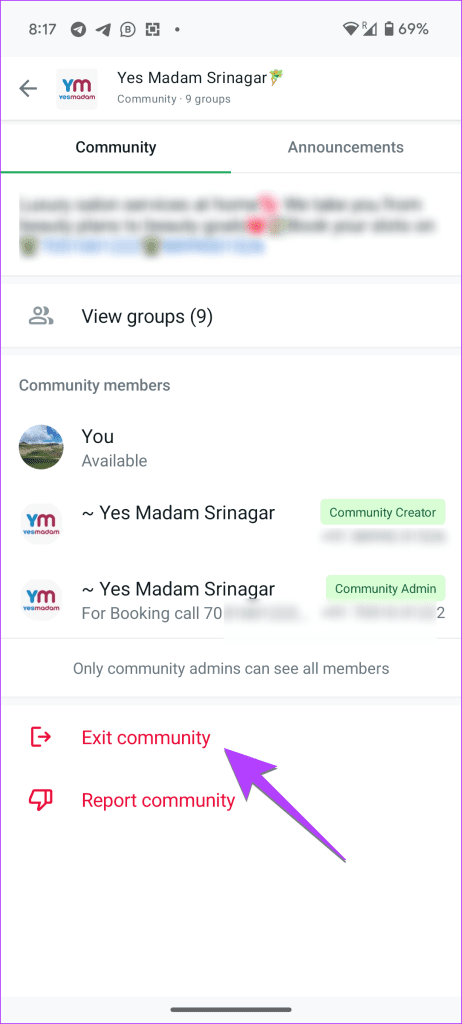
Jeśli należysz do wielu grup w społeczności, ale chcesz opuścić kilka bez opuszczania całej społeczności, jest to możliwe. W tym celu wykonaj poniższe kroki na Androidzie i iPhonie.
Krok 1 : Przejdź do zakładki Społeczności w WhatsApp i dotknij grupy pod społecznością, którą chcesz opuścić.
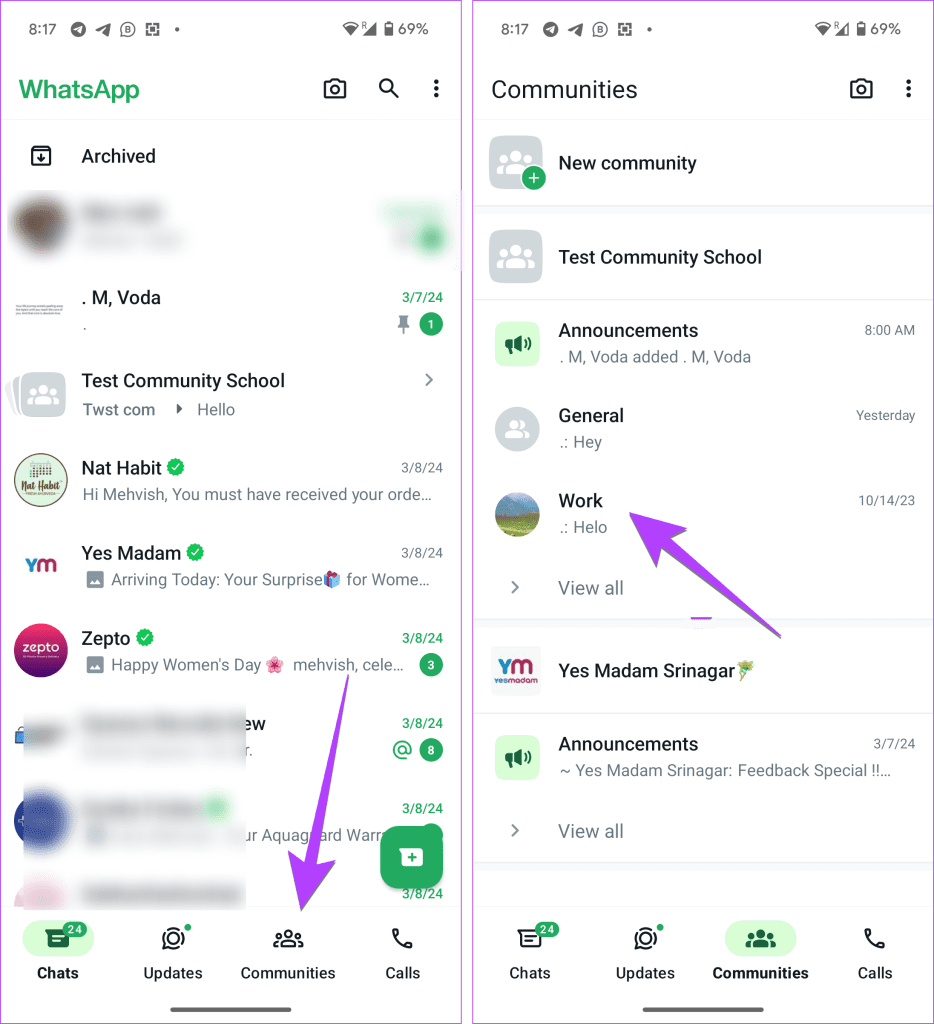
Krok 2: Kliknij nazwę grupy u góry.
Krok 3: Przewiń w dół i dotknij Wyjdź z grupy. Potwierdź na ekranie, który się pojawi.
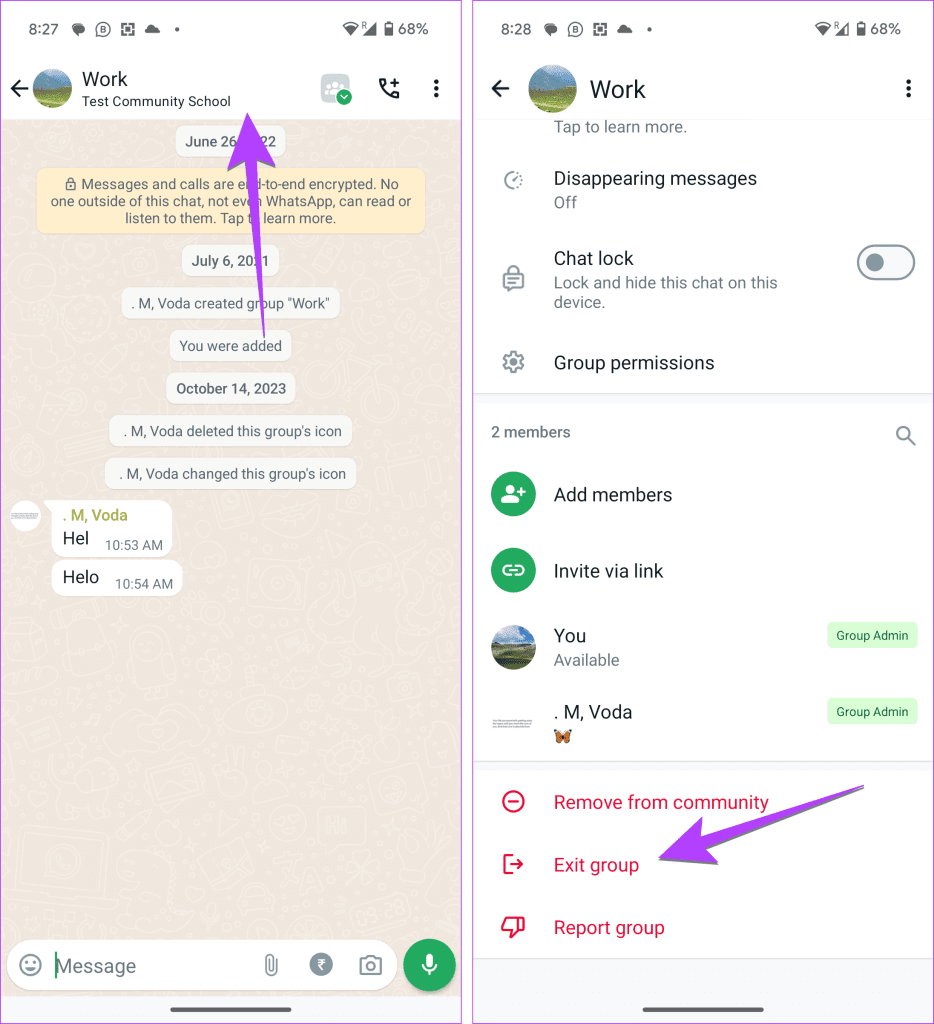
Przeczytaj także: Poznaj różnice między grupą, społecznością i kanałem WhatsApp .
Jeśli jako administrator nie chcesz, aby grupa była częścią określonej społeczności, możesz łatwo usunąć tę grupę ze społeczności. W tym celu wykonaj następujące kroki:
Krok 1: Otwórz WhatsApp i dotknij karty Społeczności.
Krok 2 : Kliknij nazwę społeczności.
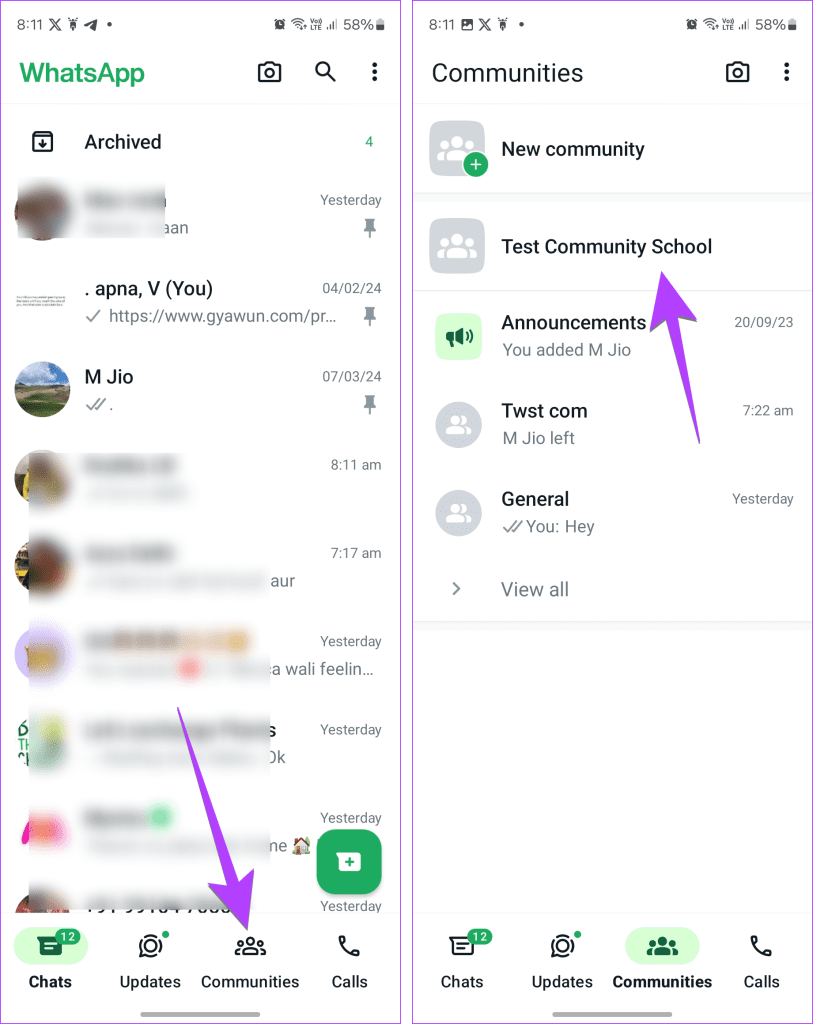
Krok 3 : Kliknij ikonę z trzema kropkami, a następnie Informacje o społeczności.
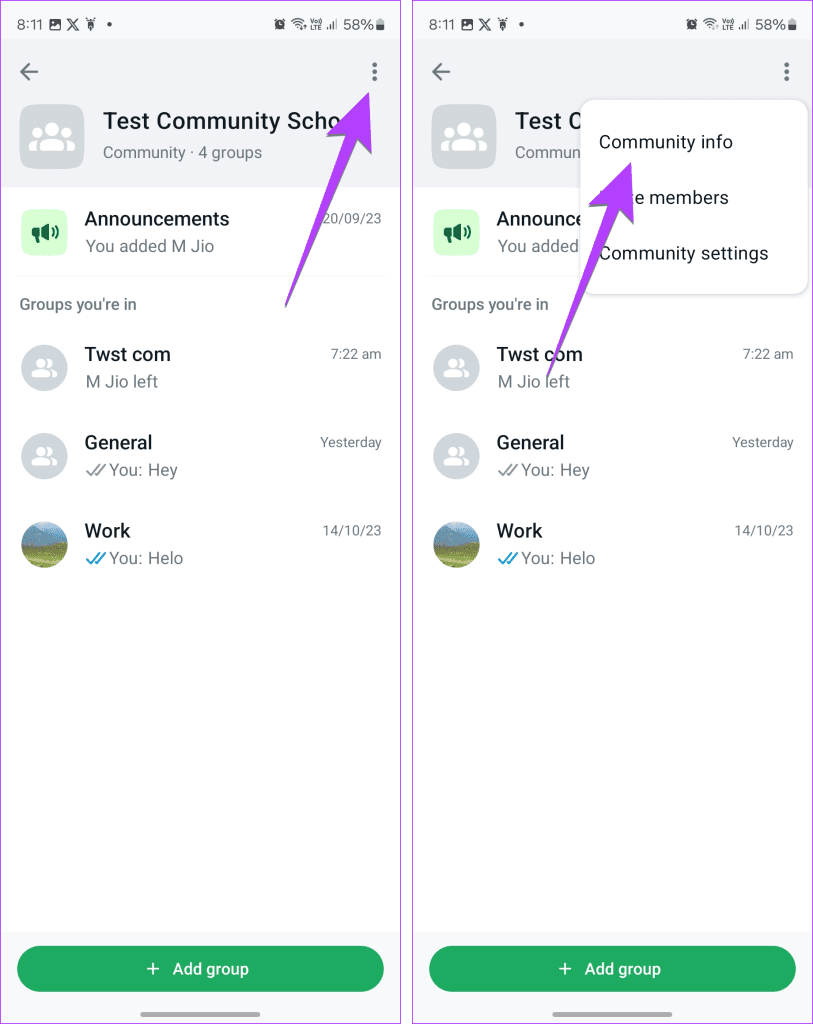
Krok 4: Stuknij w Zarządzaj grupami.
Krok 5 : Teraz na telefonach z Androidem kliknij ikonę X (Usuń) obok grupy, którą chcesz usunąć ze społeczności.
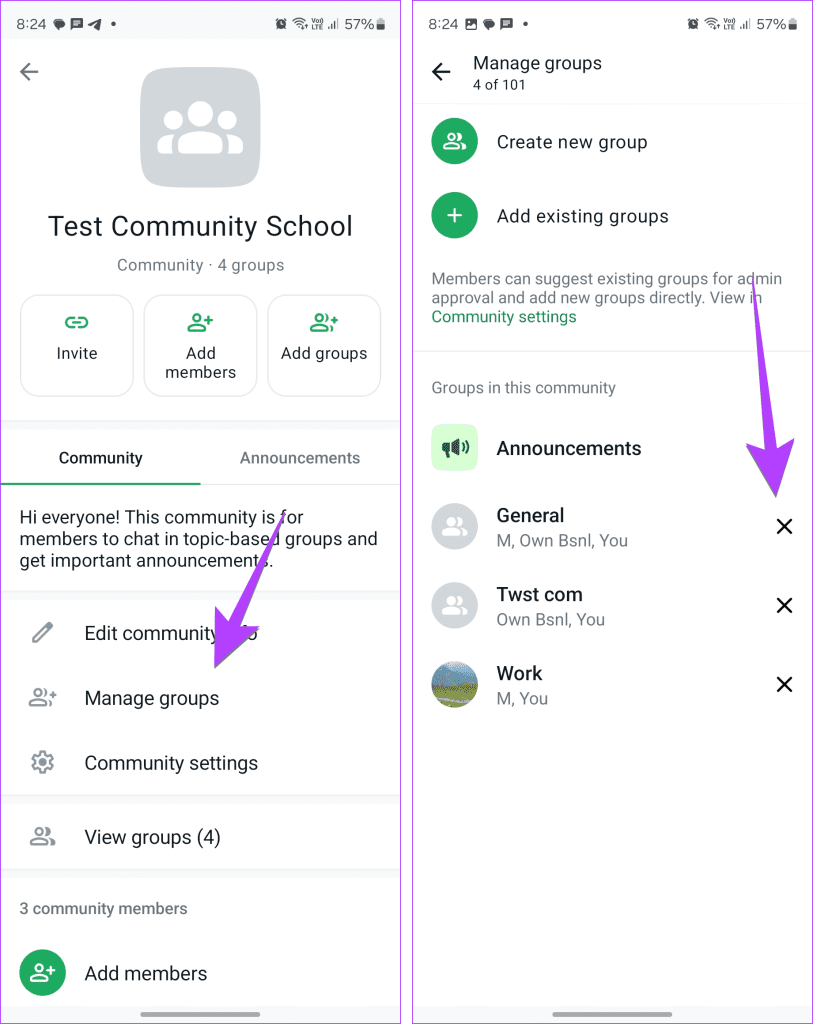
Na iPhonie dotknij przycisku Edytuj i naciśnij czerwoną ikonę Minus (-) obok grupy, którą chcesz usunąć ze społeczności.
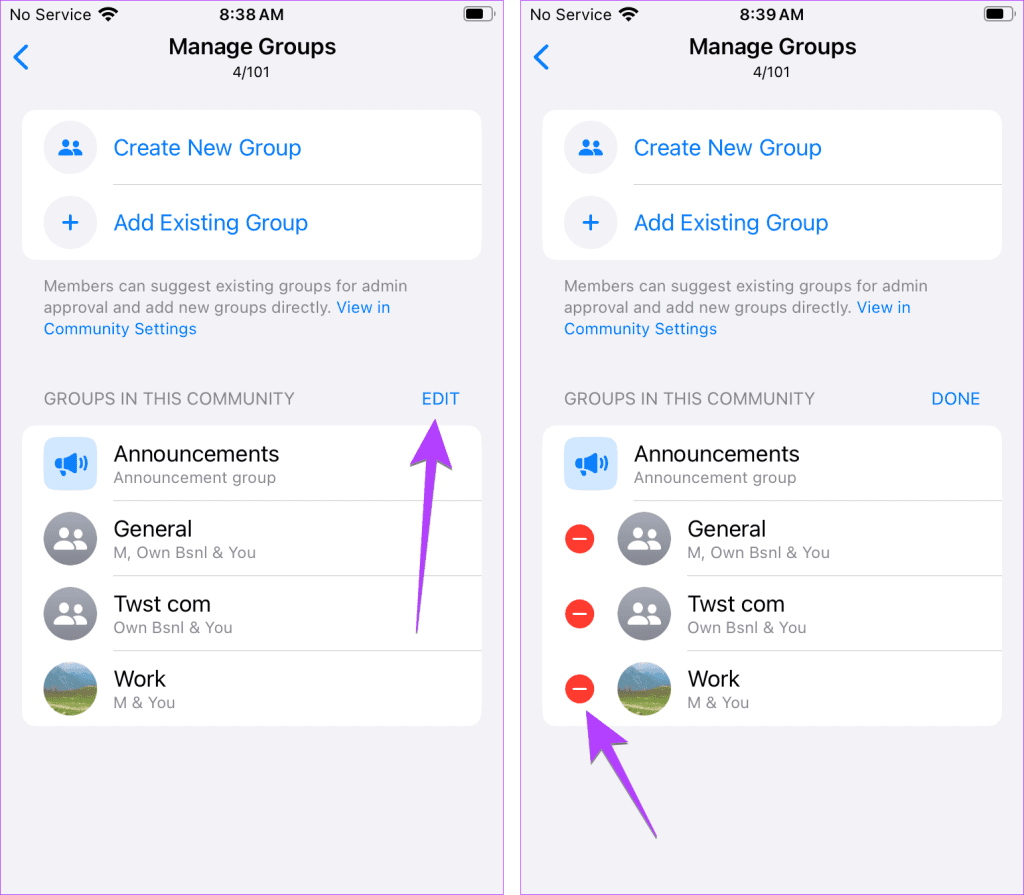
Krok 6 : Na koniec dotknij Usuń. Pojawi się wyskakujące okienko z potwierdzeniem. Stuknij w Usuń grupę.
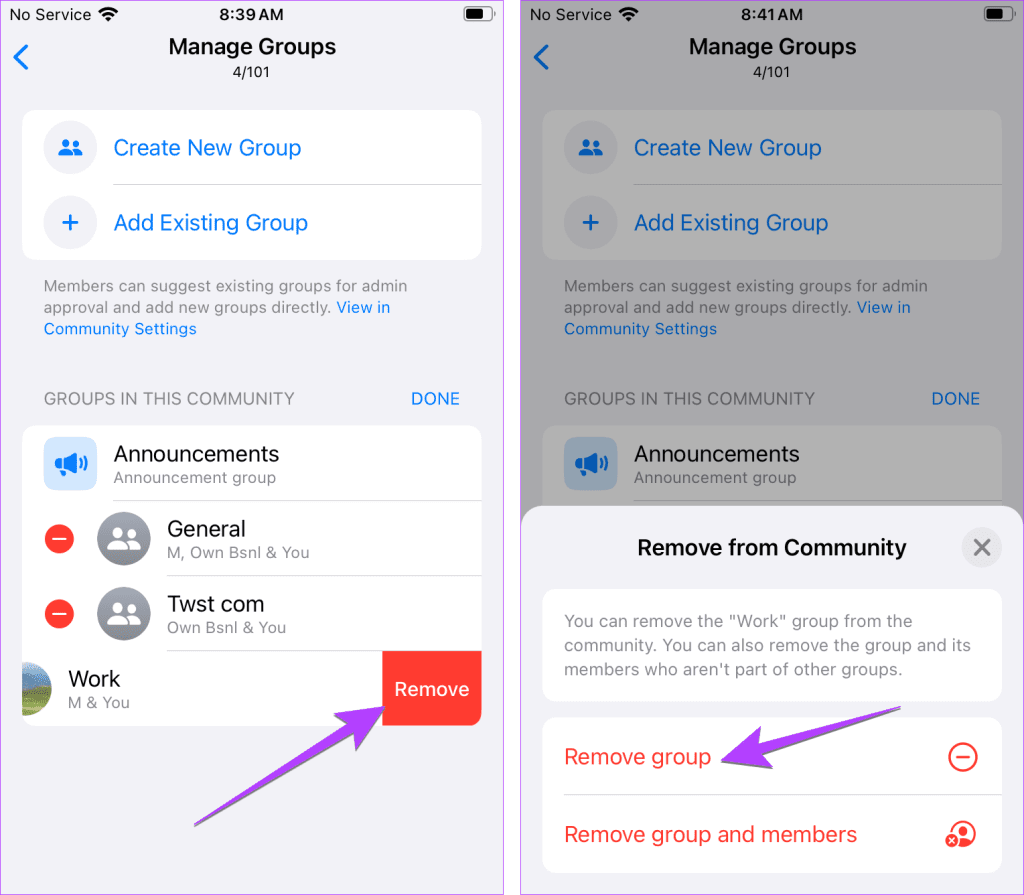
Przeczytaj także : Poznaj wszystkie uprawnienia administratora grupy WhatsApp
1. Jak zarchiwizować społeczność w WhatsApp?
Nie możesz archiwizować społeczności WhatsApp. Można go jedynie dezaktywować lub wyjść. Można jednak zarchiwizować grupę ze społeczności.
2. Czy mogę wyłączyć lub usunąć funkcję społecznościową w WhatsApp?
Nie. Nie można wyłączyć tej funkcji.
3. Jak usunąć społeczność z zakładki czaty?
Jeśli opuściłeś społeczność, ale nadal pozostaje ona na karcie Czaty w aplikacji WhatsApp, uruchom ponownie telefon. Jeśli to nie rozwiąże problemu, zaktualizuj WhatsApp, ponieważ może to być błąd. Jeśli nic nie pomoże, rozwiązaniem jest wyszukanie nazwy społeczności, a następnie kliknięcie dowolnej wiadomości, zwłaszcza wiadomości multimedialnej z wyników wyszukiwania, aby otworzyć czat społeczności. Po wejściu do społeczności usuń ją. Innym sposobem jest otwarcie grupy Ogłoszenia i dotknięcie nazwy grupy Ogłoszenia. Przewiń w dół i dotknij Zgłoś. Zobaczysz opcję Wyjdź.
4. Jak opuścić grupę ogłoszeń WhatsApp?
Aby opuścić grupę ogłoszeń WhatsApp, wyjdź z jej społeczności. Wtedy również zostaniesz automatycznie usunięty z grupy ogłoszeń. Nie możesz opuścić grupy ogłoszeń w spokoju. Możesz jednak wyciszyć jego powiadomienia .
5. Jak opuścić społeczność WhatsApp bez wychodzenia z grup?
Niestety nie jest to możliwe, ponieważ po opuszczeniu społeczności zostaniesz usunięty ze wszystkich jej grup.
Po pozbyciu się społeczności WhatsApp dowiedz się, jak blokować czaty WhatsApp . Dowiedz się także, jak zablokować sieć WhatsApp hasłem .
Dowiedz się, jak sklonować aplikacje na iPhone
Dowiedz się, jak skutecznie przetestować kamerę w Microsoft Teams. Odkryj metody, które zapewnią doskonałą jakość obrazu podczas spotkań online.
Jak naprawić niedziałający mikrofon Microsoft Teams? Sprawdź nasze sprawdzone metody, aby rozwiązać problem z mikrofonem w Microsoft Teams.
Jeśli masz dużo duplikatów zdjęć w Zdjęciach Google, sprawdź te cztery skuteczne metody ich usuwania i optymalizacji przestrzeni.
Chcesz zobaczyć wspólnych znajomych na Snapchacie? Oto, jak to zrobić skutecznie, aby zapewnić znaczące interakcje.
Aby zarchiwizować swoje e-maile w Gmailu, utwórz konkretną etykietę, a następnie użyj jej do utworzenia filtra, który zastosuje tę etykietę do zestawu e-maili.
Czy Netflix ciągle Cię wylogowuje? Sprawdź przyczyny oraz 7 skutecznych sposobów na naprawienie tego problemu na dowolnym urządzeniu.
Jak zmienić płeć na Facebooku? Poznaj wszystkie dostępne opcje i kroki, które należy wykonać, aby zaktualizować profil na Facebooku.
Dowiedz się, jak ustawić wiadomość o nieobecności w Microsoft Teams, aby informować innych o swojej niedostępności. Krok po kroku guide dostępny teraz!
Dowiedz się, jak wyłączyć Adblock w Chrome i innych przeglądarkach internetowych, aby móc korzystać z wartościowych ofert reklamowych.








